Hướng dẫn nhận bản quyền 1 năm phần mềm của Autodesk 2021, hướng dẫn tải 3dsmax 2021 miễn phí, hướng dẫn tải autocad 2021 miễn phí
 |
| Hướng dẫn nhận bản quyền 1 năm phần mềm của Autodesk AutoCAD, 3DS MAX |
Chuẩn bị tài liệu xác nhận là sinh viên để nhận bản quyền 1 năm phần mềm của Autodesk
Các giấy tờ được chấp nhận:
Scan/Ảnh chụp thẻ sinh viên
Scan/Ảnh chụp Bảng điểm
Scan/Ảnh Thư xác nhận sinh viên
Lưu ý: Tất cả giấy tờ phải có Tên đầy đủ (giống với tên đăng kí tài khoản Autodesk), hoặc có tên của khoa, tên trường và ngày tháng. Khi đăng kí phải chọn tên trường, tên tài khoản (VD NGUYEN VAN A) phải trùng với thẻ sinh viên nhé. Thời gian khóa học cũng cần chính xác nữa nhé.
Các phần mềm sinh viên có thể sử dụng miễn phí của Autodesk:
- Tất cả các phần mềm bao gồm: AutoCAD, 3DSMAX, FUSION360, ...
Bước 1: Vào link sau và đăng kí một tài khoản bằng email do trường cấp. Sau đó xác minh là sinh viên của trường bằng Link sau: Link xác minh sinh viên/link/button
Nếu trước đó đã xác minh và quá 1 năm chúng ta cũng phải xác minh lại từ đầu như hướng dẫn bên dưới
 |
| Hướng dẫn nhận bản quyền 1 năm phần mềm của Autodesk |
Bấm vào Get Product
Bước 2: Ấn vào Get Started -- Sau đó chọn University/Post-University
 |
| Hướng dẫn nhận bản quyền 1 năm phần mềm của Autodesk AutoCAD, 3DS MAX |
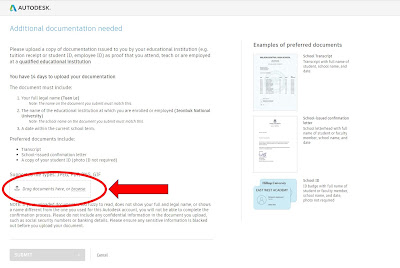 |
| Gửi Scan/Ảnh của Thẻ sinh viên/Bảng điểm/Giấy xác nhận |
 |
| Hoàn thành việc gửi Student ID để xác minh sinh viên |
Bây giờ chúng ta chỉ việc đợi thư xác nhận từ Autodesk thôi. Thật đơn giản phải không nào.
Đây là thư sau khi được xác minh đủ điều kiện nhận bản quyền Autodesk miễn phí 1 năm của mình
 |
| Thông báo đã xác nhận sinh viên thành công |
Nếu gặp khó khăn trong tạo ticket bằng tiếng Anh có thể comment mình hướng dẫn cho nha!
